Word表格内文字对不齐怎么办?
发布时间:2021年02月24日 16:15
在我们的日常工作学习中,使用Word填写或者制作表格,通常会遇到表格中的文本没有对齐,无论我们怎么调整或者使用回车键,文字都无法对齐的困扰,下面小编就教大家一招,可以将表格中的文字快速对齐,请电脑前的朋友们一定要收藏。
打开我们需要编辑的Word文档表格,小编举一个简单的例子,如下图所示,文字是没有对齐的。
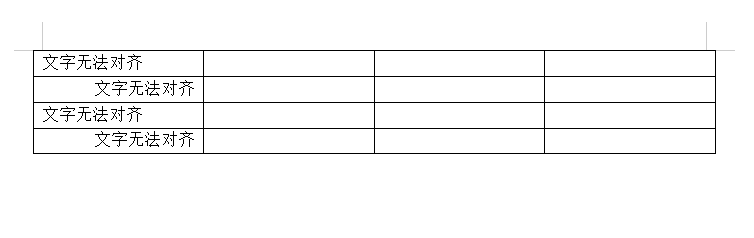
点击菜单栏中的“页面布局”,在下拉菜单中选中“段落”;对齐方式选择“居中”,如图所示。
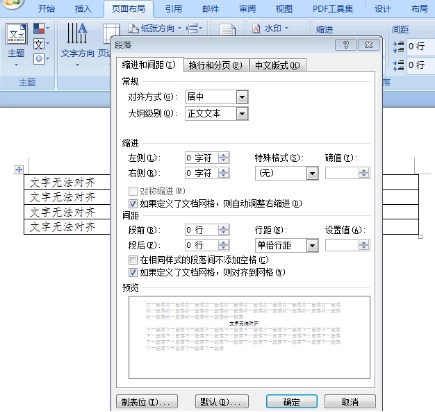
最后,点击确定,所有的文字就居中对齐了,如图所示。这样在输入第二列的文字时,也会自动对齐,是不是很神奇,大家可以自己试一试呀。

按照上面这种操作方法,表格中的文字就能够实现对齐了,是不是很容易掌握,电脑前的朋友一定要在日常工作学习中勤加练习。
本篇文章使用以下硬件型号:联想小新Air15;系统版本:win10;软件版本:Word2019。







